A menos que a sua tela de bloqueio esteja protegida, qualquer pessoa que aceda ao seu iPhone consegue ler as suas notificações. Caso deseje manter as suas conversas privadas do WhatsApp longe da vista na tela bloqueada, tem à sua disposição duas formas distintas de desativar as pré-visualizações de notificações.
Desativando as Pré-visualizações de Notificações na Tela Bloqueada
Uma das funcionalidades inovadoras introduzidas com o Face ID no iPhone X foi a capacidade de ocultar as pré-visualizações das notificações. Esta funcionalidade foi implementada no iOS 11 e está acessível em todos os iPhones, inclusive nos modelos mais antigos com Touch ID.
Esta opção vem ativada por padrão em dispositivos que possuem um sensor Face ID (uma das mais valiosas ferramentas de privacidade do iPhone), mas pode ser ativada manualmente caso utilize um iPhone mais antigo.
Quando esta opção está ativa, o conteúdo de todas as notificações fica automaticamente oculto. A notificação exibirá o nome de quem enviou a mensagem, e o texto da notificação será apresentado simplesmente como “Notificação”.
Ao desbloquear o seu iPhone utilizando o Face ID, a notificação expande-se para exibir o conteúdo da mensagem.

Se desativou esta função, ou se estiver a utilizar um modelo de iPhone mais antigo, pode ativá-la através das Definições.
Abra a aplicação “Definições” e toque na opção “Notificações”.

Nesta seção, toque em “Mostrar Pré-visualizações” na parte superior.

Altere para a opção “Quando Desbloqueado”. Agora, o seu iPhone só irá exibir o conteúdo da notificação após reconhecer o seu rosto com o Face ID ou após o seu dedo ser detetado pelo sensor Touch ID.
Se pretende ser extremamente cauteloso e evitar que qualquer conteúdo de notificação apareça na tela bloqueada, escolha a opção “Nunca”.
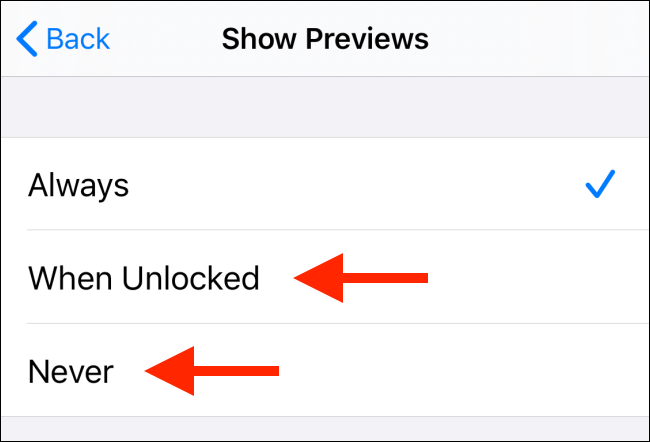
Desativando as Pré-visualizações de Notificações Apenas do WhatsApp
O método anterior aplica-se a todas as notificações que recebe no seu iPhone. Mas, e se desejar desativar as pré-visualizações de notificações apenas do WhatsApp e não de outras aplicações? Pode fazê-lo através de uma configuração na própria aplicação do WhatsApp.
Abra a aplicação “WhatsApp” e toque no separador “Definições”, localizado no canto inferior direito.

A partir daqui, selecione a opção “Notificações”.

Agora, toque no botão de alternância junto à opção “Mostrar Pré-visualização”.

A partir deste momento, quando receber uma nova mensagem no WhatsApp, a notificação indicará o nome do remetente e a área de conteúdo mostrará simplesmente “Mensagem”.
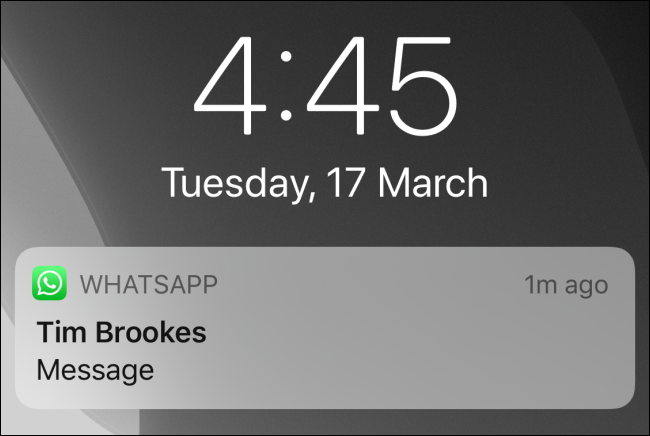
Esta é apenas uma de muitas medidas que pode implementar para aumentar a segurança e privacidade da sua conta do WhatsApp. Consulte o nosso guia de segurança do WhatsApp para mais informações.